aramakWindows 10 yükseltmesi veya yeni yüklemeoluşturmakWindows 10 Önyüklenebilir USBAmaç?
Bazen, Windows başlatma sorunlarını gidermek üzere Gelişmiş Başlangıç seçeneğine erişmek için önyüklenebilir bir USB'ye de ihtiyacımız olur.Bu yazıda tartıştıko nasıl iso'danveya Resmi Medya Oluşturma Aracı 2004'ü kullanınWindows 10 Önyüklenebilir USB Oluşturun.
İçerik
Windows 10 Önyüklenebilir USB Oluşturun
Windows 10 için USB Önyüklenebilir Sürücü Oluşturun Öncelikle, bir USB flash sürücüye ihtiyacımız var (en az 4 GB ve USB sürücüsünün boş olduğundan emin olun veya USB sürücü verilerinizi yedekleyin).Ayrıca, bir Windows 10 ISO dosyası gereklidir.Aksi takdirde, bir medya oluşturma aracı kullanıyorsanız, sabit bir internet bağlantınız olduğundan emin olun.
Medya Oluşturma Aracını Kullanma 2004
Microsoft, Windows 2004 yükleme veya yükseltme amaçları için önyüklenebilir USB/Medya indirmeye ve oluşturmaya yardımcı olan Windows Media Creation Tool 10'ü resmi olarak yayımladı.
İşte nasılMedya oluşturma araçlarını kullanınoluşturmakWindows 10 usb.
- Önce USB sürücüsünü bilgisayara takın
- 下載Windows 10 Medya Oluşturma Aracı 2004.
- Media Creation Tool.exe dosyasını masaüstüne kaydedin
- Yükleyiciyi çalıştırmak için çift tıklayın.
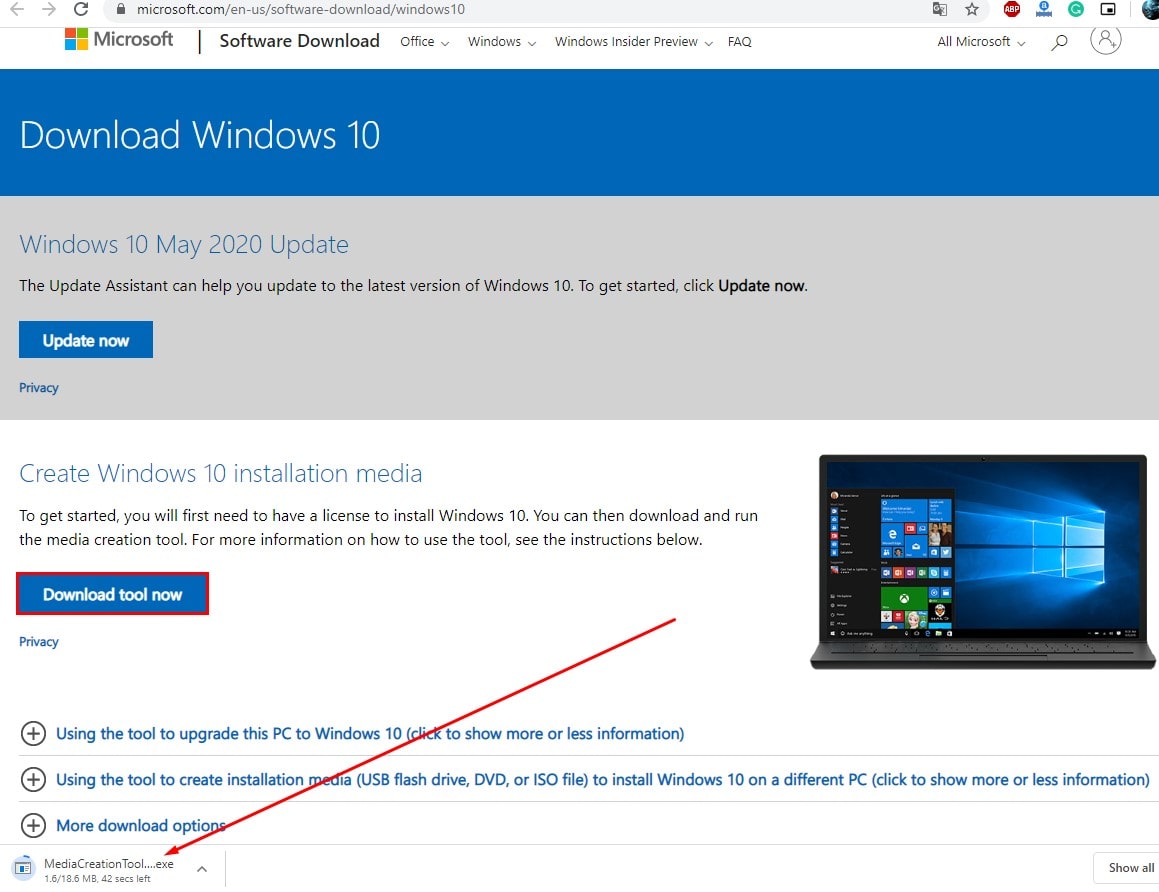
- Şartlar ve koşulları kabul edin
- "İleri" ekranında, " öğesini seçin.Başka bir PC için kurulum ortamı (USB flash sürücü, DVD veya ISO dosyası) oluşturun" seçenekleri ve ardından İleri'ye tıklayın.
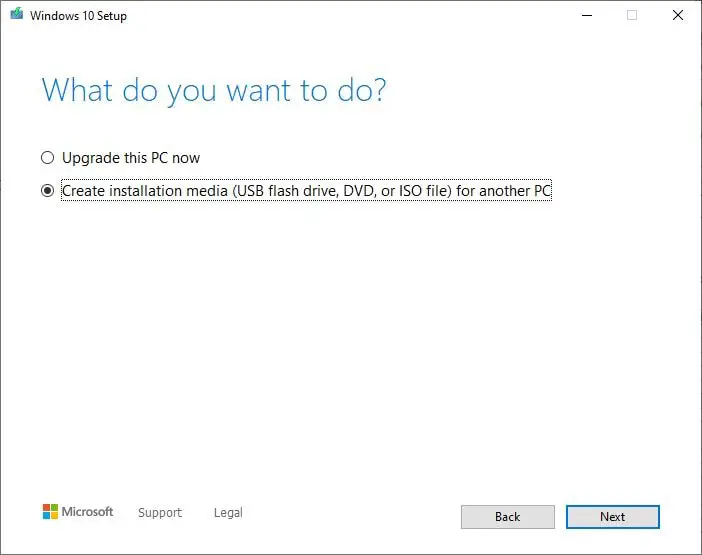
Şimdi, bir sonraki ekranda dil, mimari ve sürüm, bilgisayar yapılandırmanıza göre otomatik olarak seçilecektir.fakatMedyayı başka bir cihazda kullanmayı denerseniz,temizlenebilir"Bu bilgisayarı kullanmak için önerilen seçenekler" uygun ayarı seçme seçeneği.USB'yi 32-bit ve 64-bit Windows kurulum amaçları için kullanabilmemiz için her iki Select Architecture'ı da kullanmanızı öneririz.
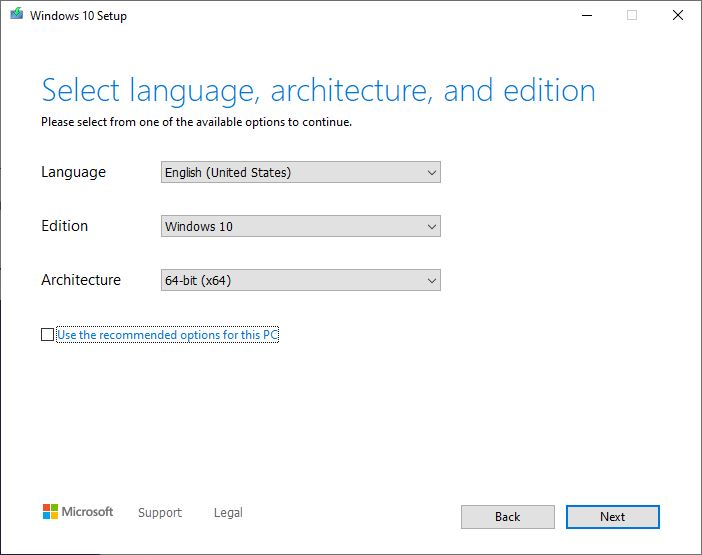
İleri'ye tıklayın ve USB Flash Sürücü seçeneğini seçin.tekrar tıklayınSonraki adım", SonraListeden çıkarılabilir sürücüyü seçin.
İşte bu kadar, İleri'yi tıkladığınızda, Medya Oluşturma Aracı Windows indirme işlemini başlatacaktır (İnternet bağlantınızın hızına bağlı olarak bu biraz zaman alacaktır).Bundan sonra, Windows 10 Medya Oluştur'u göreceksiniz.İşlem %100 tamamlanana kadar bekleyin, ardından işlem tamamlandıktan sonra artık USB sürücüsünü Windows kurulumu veya yükseltme amacıyla kullanabilirsiniz.
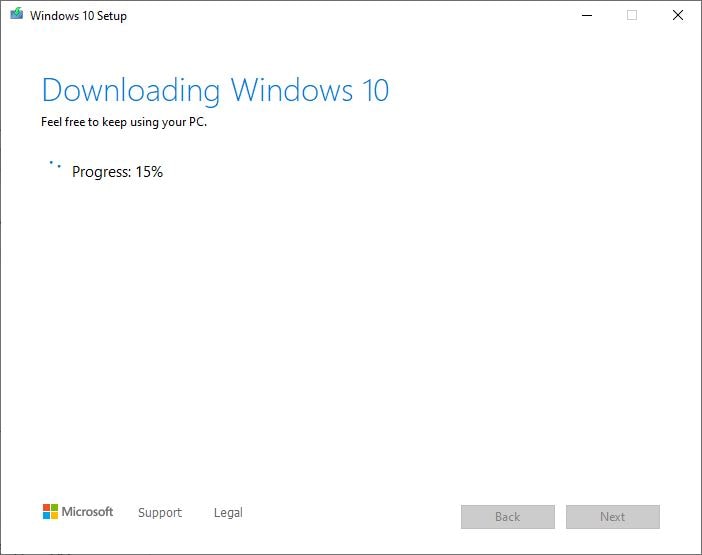
ISO'dan Windows 10 Önyüklenebilir USB Oluşturun
Alternatif olarak, Flew adımlarını kullanarak kolayca önyüklenebilir bir USB sürücüsü oluşturmanıza olanak tanıyan üçüncü taraf yardımcı program Rufus aracını kullanabilirsiniz.Her şeyden önceRufus'u resmi web sitesinden indirin.Ardından, çift tıklayın Rufus-x.xx.exe aracı çalıştırmak için dosya.Cihazlar altında,En az 4GB alanOf USB sürücüsü.Ardından "Bölümleme Düzeni ve Hedef Sistem Türü"ndealtında, Açılır menüdenUEFI içinSeçeneklerseç GPT bölüm şeması.
Sonraki adım Dosya Sistemi ve Küme Boyutu altında varsayılan ayarları koruyun.Yeni Birim Etiketi'nde, sürücü için açıklayıcı bir etiket yazın.Sonraki Biçimlendirme Seçenekleri altında, "ISO Görüntüsü" kullanınSeçeneklerÖnyüklenebilir bir disk oluştur".Şimdi tıklayın sürücü simgesi,Ardından Windows 10 ISO görüntüsünü seçin.
Hazır olduğunuzda, " Başlangıç" Buton.sonra tıklayın belirlemek USB sürücüsünün silineceğini onaylamak içinAdımları tamamladıktan sonra Rufus, USB önyüklenebilir ortamı oluşturmaya devam edecektir.
Umarım bu makaleyi okuduktan sonra, Windows kurulum amaçları için kolayca Windows 10 önyüklenebilir bir USB flash sürücü ve ayrıca kurulum medyası oluşturabilirsiniz.Herhangi bir sorgu öneriniz, lütfen aşağıya yorum yapmaktan çekinmeyin.Ayrıca lütfen okuyun
- Windows Güncelleme Hatası 0x80070057 Nasıl Onarılır
- Windows 10 BSOD sürücüsü IRQL, 0x0000000A hata denetimine eşit veya daha az değil
- Windows 10'da USB Flash Sürücüler için Disk Yazma Koruması Hatasını Düzeltin
- Windows 10'da USB Flash Sürücüler için Disk Yazma Koruması Hatasını Düzeltin
- Çözüldü: Windows 10 2020 güncellemesinden sonra Fotoğraflar uygulaması çalışmayı durdurdu


![[Düzeltildi] Microsoft Store, uygulamaları ve oyunları indiremiyor](https://oktechmasters.org/wp-content/uploads/2022/03/30606-Fix-Cant-Download-from-Microsoft-Store.jpg)
![[Düzeltildi] Microsoft Store uygulamaları indirip yükleyemiyor](https://oktechmasters.org/wp-content/uploads/2022/03/30555-Fix-Microsoft-Store-Not-Installing-Apps.jpg)

